- Meta* 1
Как настроить рекламу в Instagram в три шага — руководство
Интернет-маркетолог в digital-агентстве «Атвинта» Юлия Бердникова подготовила подробную инструкцию, как настроить рекламу и продвигаться в Instagram тем, кто продает товары и услуги. Рекомендации из материала позволят показать рекламу нужной аудитории и не выйти за рамки бюджета.
Количество пользователей в Instagram растет: по данным Mediascope, на начало 2019 года ежемесячная аудитория соцсети составила более 18 млн человек, прирост за прошлый год — 2 млн пользователей. А значит, это лакомая площадка для рекламодателей. Для коммерческих компаний выгодное соотношение затрат и конверсий дает таргетированная реклама в Instagram.
Мы заметили, что есть много инструкций, как продвигать в Instagram личный бренд или блог, но мало обзоров настройки рекламы для коммерческих компаний. Поэтому мы создали мануал, который рассказывает, как с умом продвигаться в Instagram тем, кто продает товары и услуги. С этими рекомендациями ваши объявления увидит нужная аудитория, люди будут взаимодействовать с рекламой, а бюджет не выйдет за допустимый уровень.
Способы настройки таргетированной рекламы в Instagram
Рекламу в Instagram можно настроить через само приложение или через рекламный кабинет Facebook. Возможности запуска рекламы в приложении ограничены: можно рекламировать только существующий пост в ленте, а инструменты подбора аудитории и оптимизации рекламного бюджета урезаны. Для более эффективной настройки лучше настраивать рекламу через Facebook Ads Manager.
Настройка в рекламном менеджере Facebook сводится к трем последовательным этапам:
- Настройка кампании. Выбираем цель продвижения: сформировать знание о товаре или услуге, заинтересовать товаром или услугой, побудить к целевому действию.
- Настройка группы объявлений. Настраиваем аудиторию и места показа.
- Создание объявлений. Выбираем формат, загружаем изображения или видео, добавляем сопровождающий текст и конверсионную кнопку.
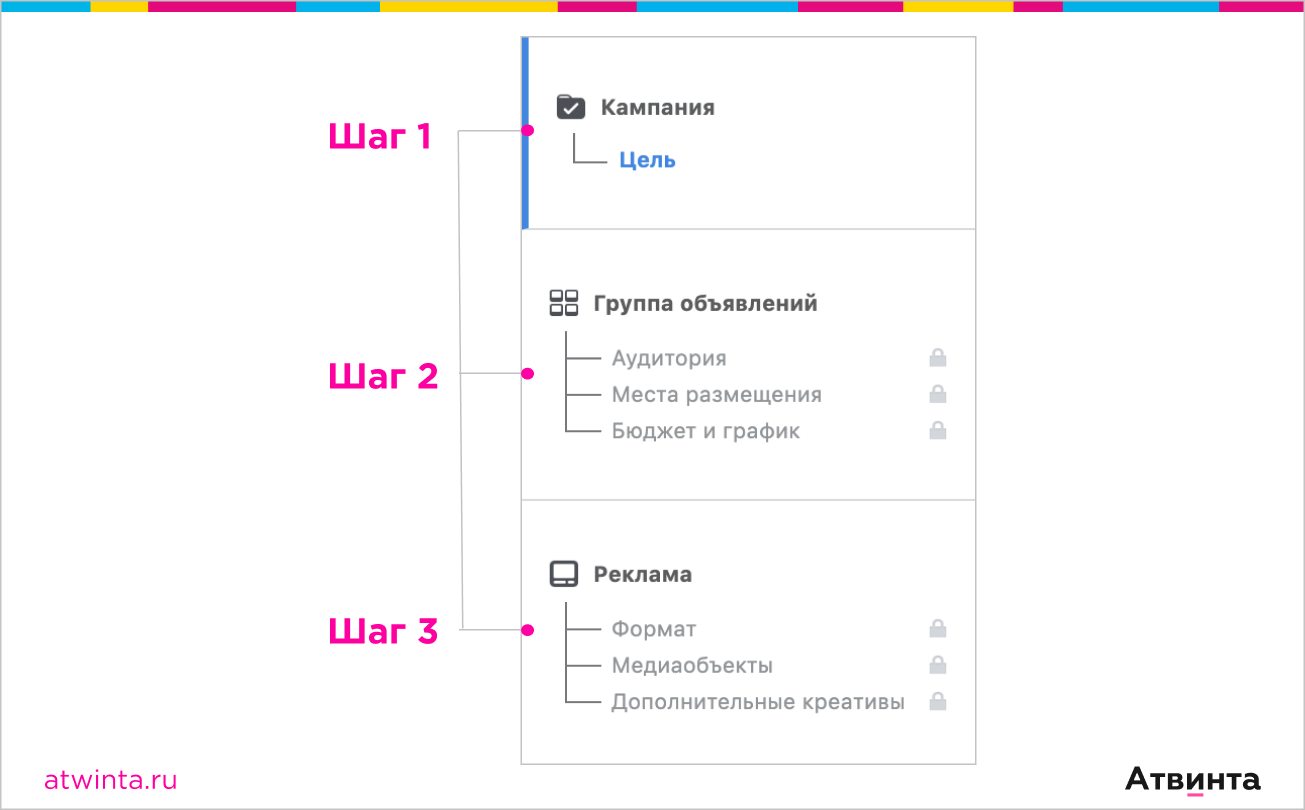
Дальше мы разберем пошагово все эти этапы.
Прежде чем настраивать кампанию, нужно подготовить профиль Instagram: заполнить и привязать к странице компании в Facebook. Как это сделать, читайте в блоге «Атвинта». Затем — спланировать кампанию: описать и сегментировать свою аудиторию, определиться с целью продвижения, рекламным сообщением.
После этого авторизуемся в Facebook Ads Manager и переходим к созданию рекламы.
Шаг 1. Настройка на уровне кампании
Уровень кампании — это выбор цели продвижения. На этом этапе отвечаем на вопрос: «Что хотим получить в результате продвижения?»
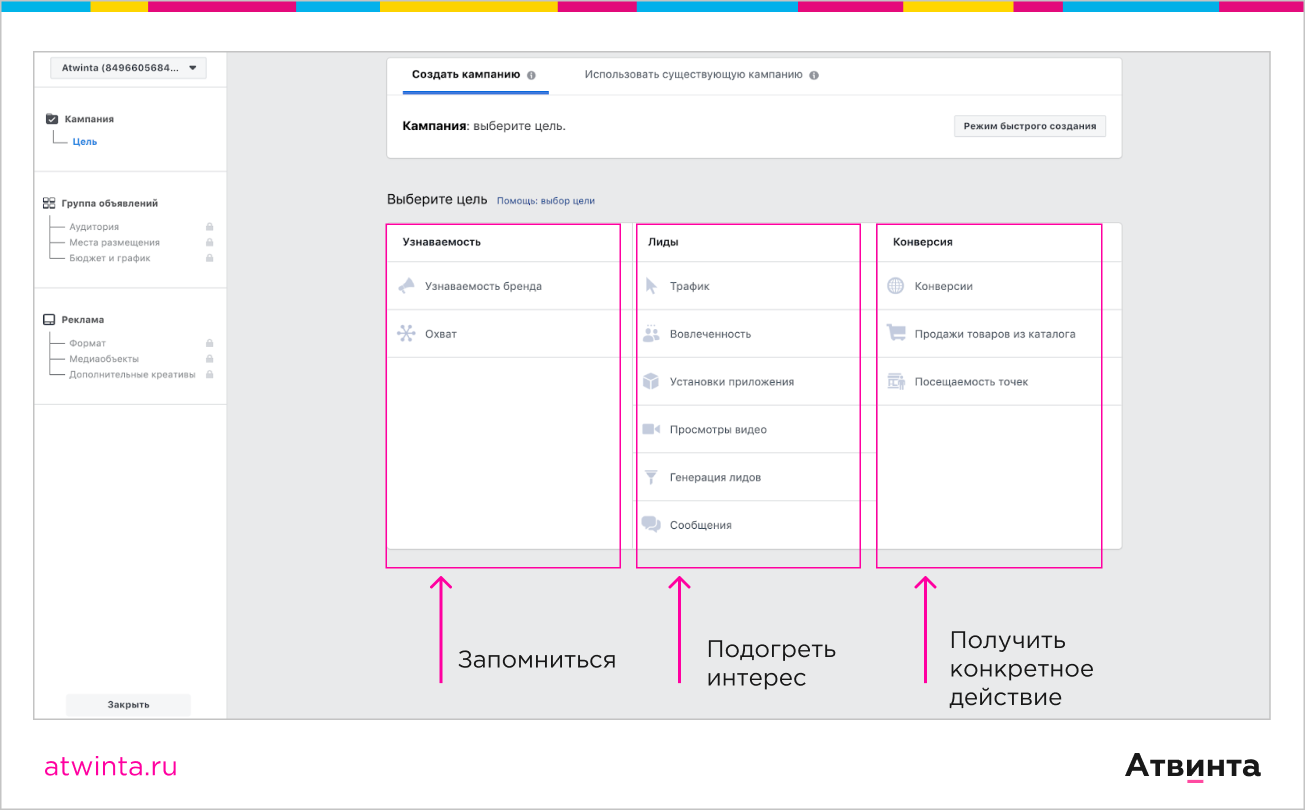
— Хотим, чтобы наш бренд или товар запомнили — выбираем узнаваемость или охват. Цель «Охват» подойдет для товаров и услуг массового спроса, «Узнаваемость бренда» — для нишевой тематики, например, только для людей определенной профессии.
— Хотим подогреть интерес и проконтактировать с потенциальным покупателем. Рекомендуем выбрать «Трафик», чтобы привлечь потенциальных клиентов на сайт или в профиль, или «Вовлеченность», чтобы получить больше лайков, комментариев и просмотров публикации.
— Хотим получить заявки или звонки с сайта. Выбираем цель «Конверсии». Для этой цели на сайте необходимо предварительно установить пиксель Facebook и цели конверсии на сайте. Тогда алгоритм будет показывать рекламу только тем, кто потенциально готов совершить конверсию на сайте: оставить заявку, позвонить, положить товар в корзину и т.д.
— Хотим больше клиентов в офлайн-точках: магазине, кафе, офисе продаж. Выбираем «Посещаемость точек». Эта цель будет нормально работать, если вы предлагаете товар или услугу, покупку которой не обдумывают долго, а офлайн-точка находится в месте с высокой проходимостью. Иначе рекламный бюджет потрачен впустую.
Кстати, эти цели соответствуют воронке продаж:

Допустим, нам нужны теплые клиенты. Выбираем цель «Трафик». Называем кампанию по цели и площадке размещения.
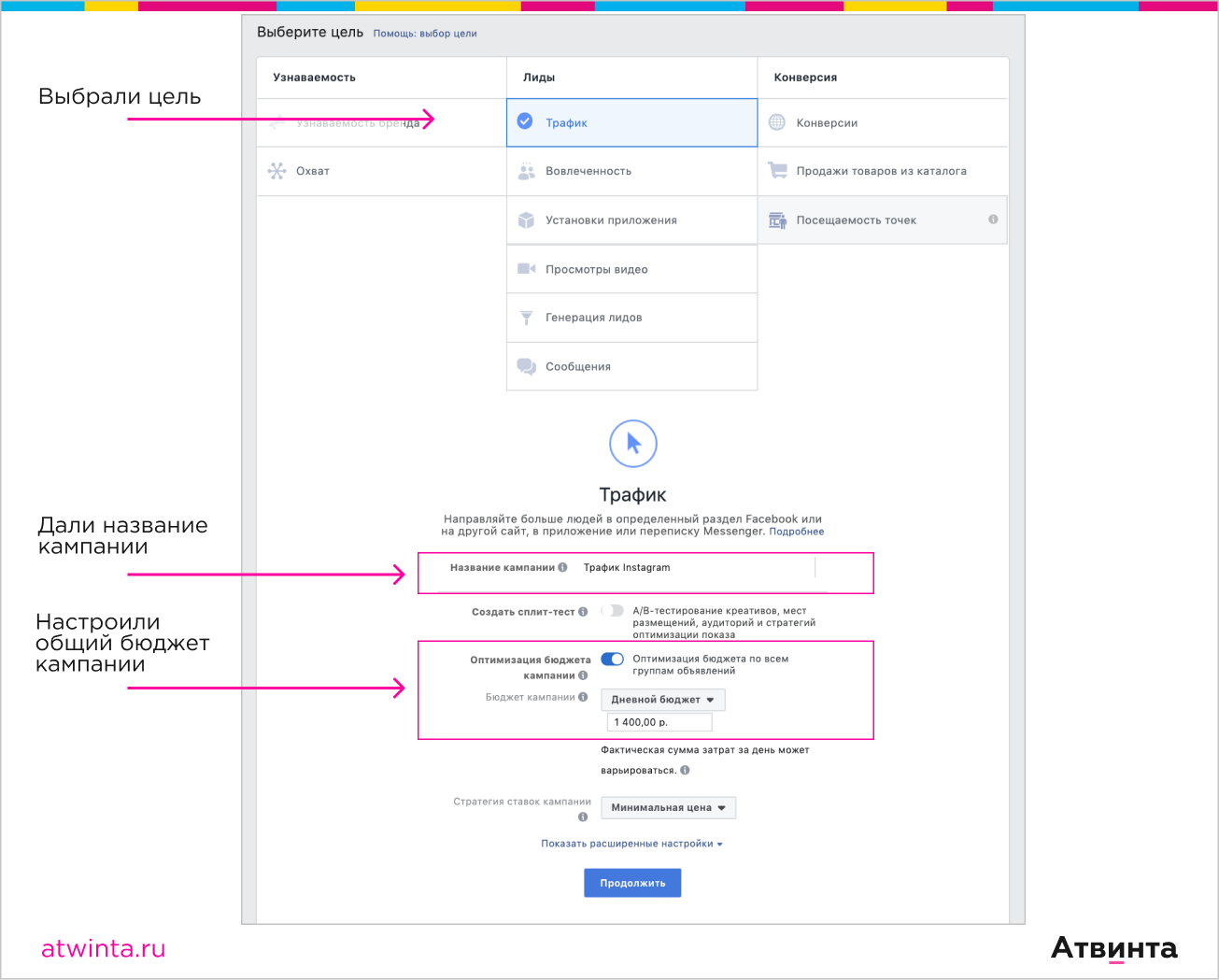
Рекомендуем на этом этапе включить «Оптимизацию бюджета». Тогда Facebook после периода обучения автоматизирует показ рекламы и убережет вас от случайного слива денег. Период длится до двух недель и зависит от размера аудитории и тестового бюджета. Чем быстрее вы охватите рекламой статистически значимое количество пользователей, тем быстрее кампания обучится.
Для оптимизации понадобится задать дневной бюджет или бюджет на все время работы кампании. Мы рекомендуем задавать дневной бюджет. Тогда вы не потратите все деньги на рекламу в первый же день. Сумму поставьте исходя из общего запланированного бюджета, цены привлечения клиента в вашей нише и срока кампании.
После нажимаем кнопку «Продолжить».
Шаг 2. Настройка на уровне групп объявлений
Уровень группы объявлений — это настройка аудиторий и мест показа рекламы. Для удобства рекомендуем называть группы объявлений в соответствии с выбранной аудиторией. Например, «мужчины 20-35, интересы бизнес».
Кто увидит рекламу в Instagram
Таргетироваться можно по базе ваших текущих клиентов, людей похожих на них или новую аудиторию, заданную по параметрам.
Если у вас есть база клиентов, создайте «Индивидуально настроенные аудитории». Загружаем таблицу с телефонами или email и выбираем, будем показывать непосредственно этим людям или аудитории, похожей по поведению на людей из вашего списка.
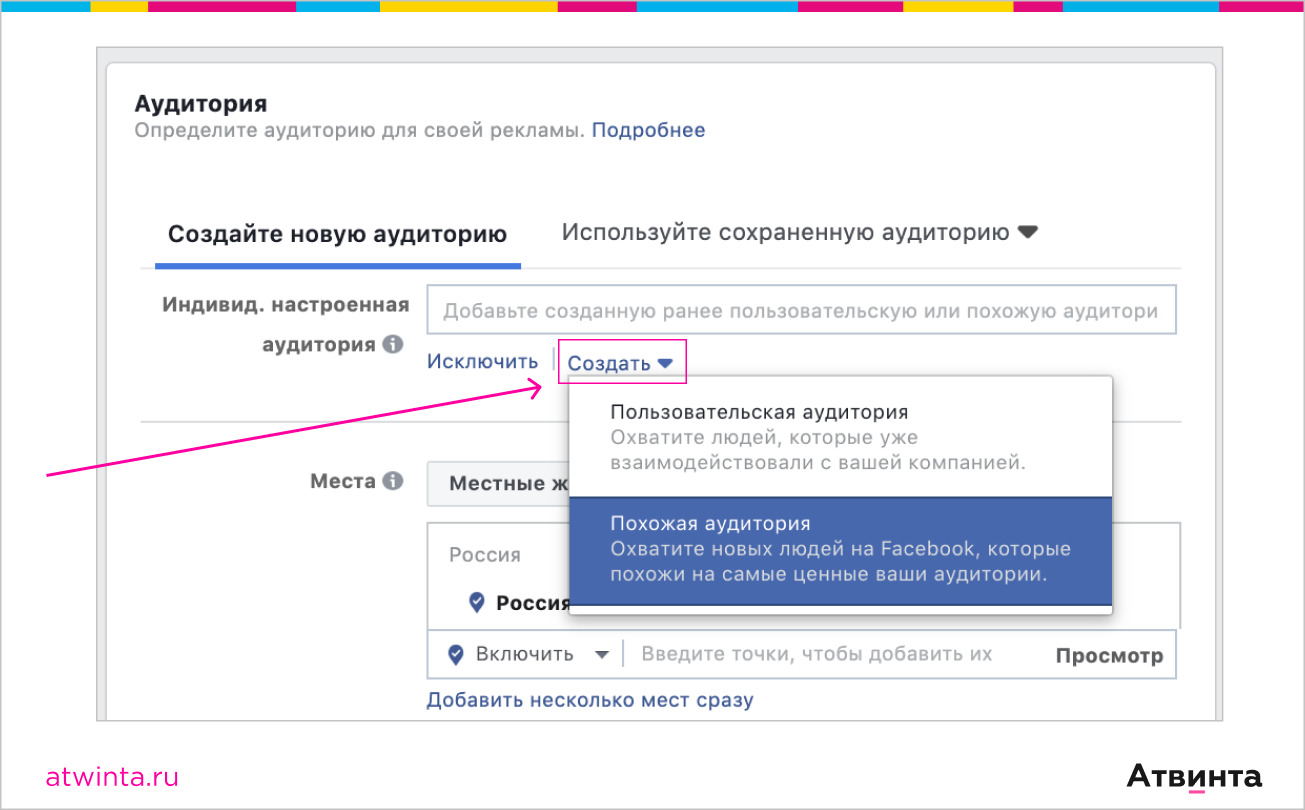
Новичкам рекомендуем протестировать рекламу в Instagram именно с настройкой таргетинга на людей, похожих на ваших покупателей. Так вы прощупаете, есть ли ваша аудитория в этой соцсети, и не сольете бюджет на нецелевых пользователей.
Если списка клиентов нет, настраиваем аудиторию вручную. Для этого выбираем регион показа, возраст и пол, подбираем или исключаем интересы.
Важно: если вы продаете только жителям России выберите в «Местах» настройку «Местные жители», а в языках — «Русский». Иначе ваше объявление может показываться приезжим или туристам, которые просто не поймут ваше предложение. А деньги вы при этом потратите.
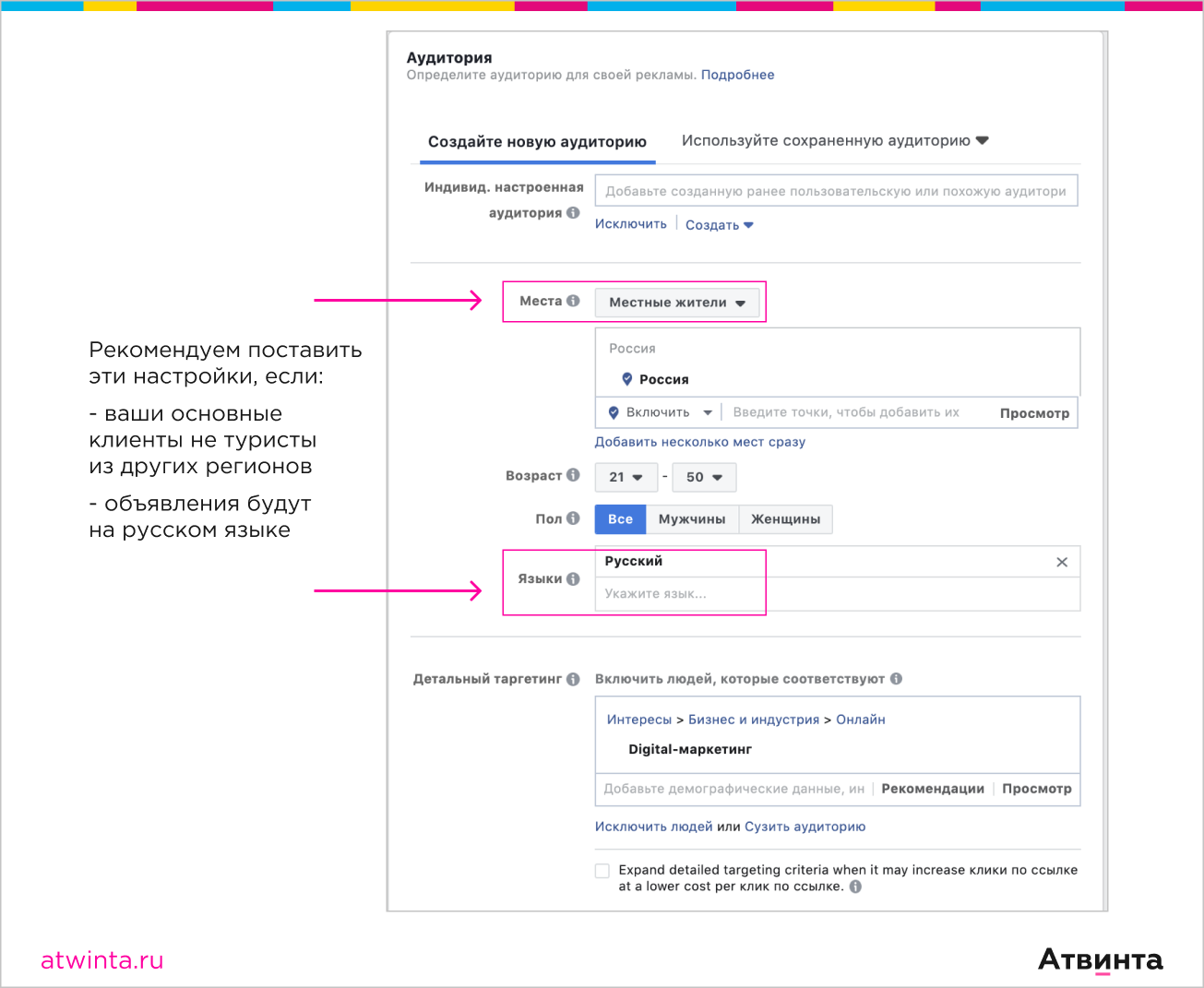
Важное правило: одна аудитория — одна группа объявлений. Если хотите показать одно и то же объявление разным сегментам аудитории, настройте несколько групп в рамках одной кампании. Так будет проще анализировать эффективность.
Где аудитория увидит рекламу
Теперь определим, где будут показываться объявления. Для этого выбираем «Редактировать плейсменты».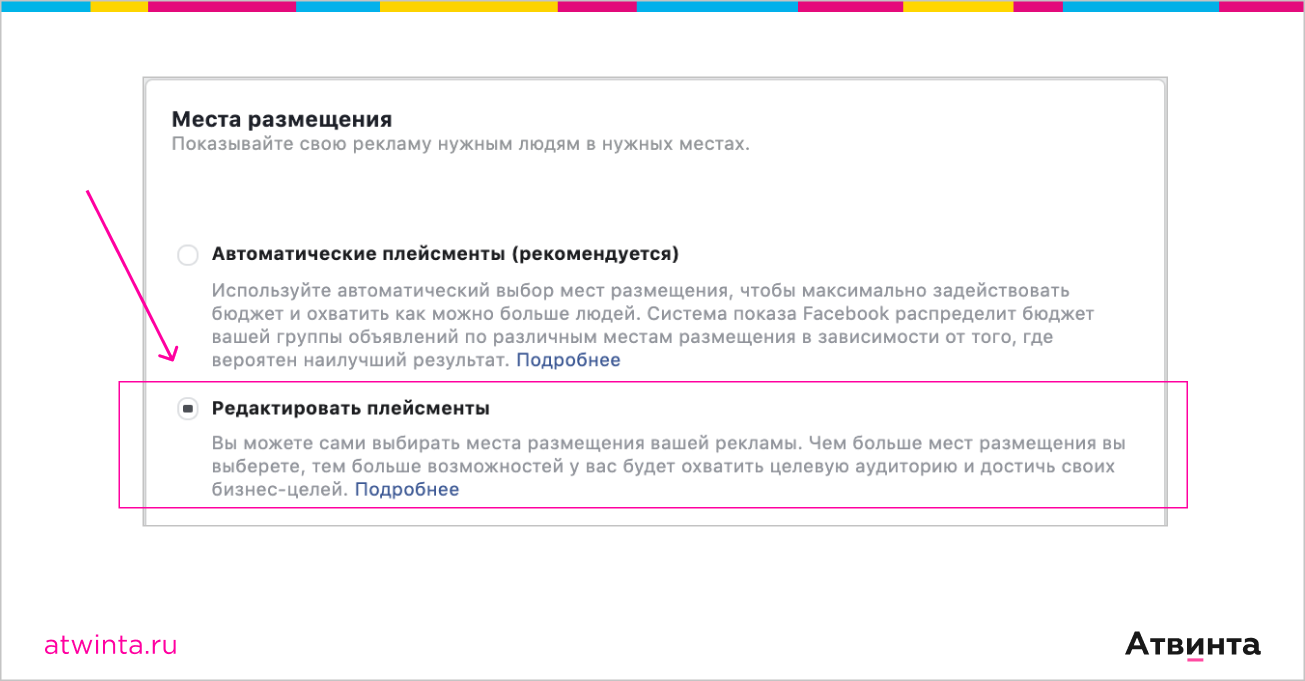
В раскрывшемся меню в разделе «Платформы» оставляем галочку только возле Instagram. В местах размещения выбираем или «Лента Instagram», или «Instagram Stories».
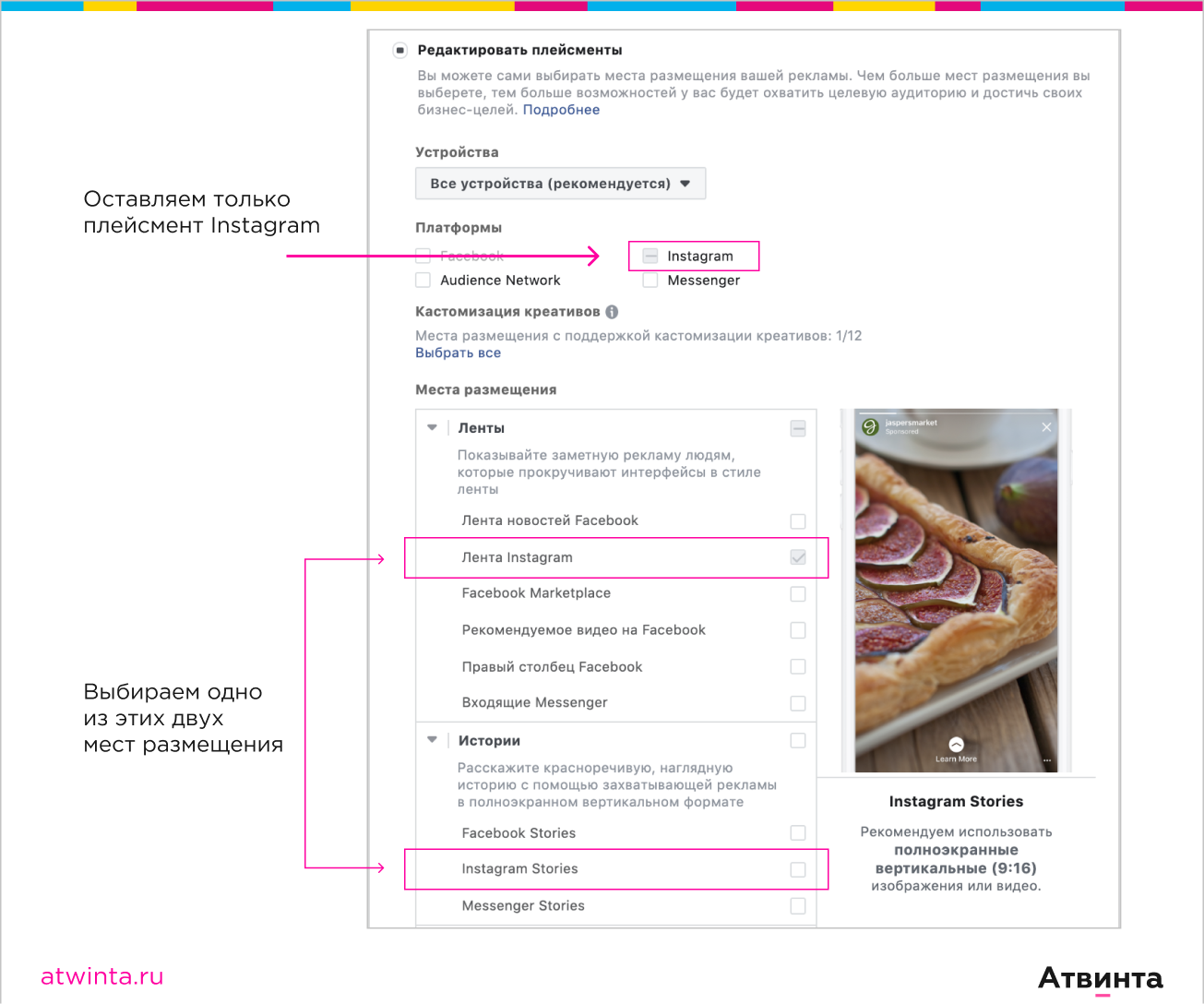
Запускать на обе площадки одну группу объявлений нельзя. Во-первых, у этих плейсментов разные форматы изображений. Во-вторых, сами инструменты эффективны в разных ситуациях. Например, если вам нужно разместить больше текстовой информации, подойдет реклама в ленте. А короткое видео или визуал с минимумом текста хорошо работает в Stories.
Настраиваем бюджет и график кампании
Так как мы выбрали на предыдущем шаге оптимизацию бюджета, настройки в этом месте менять не нужно. Можно задать дату старта и окончания показов объявления, если нужно.
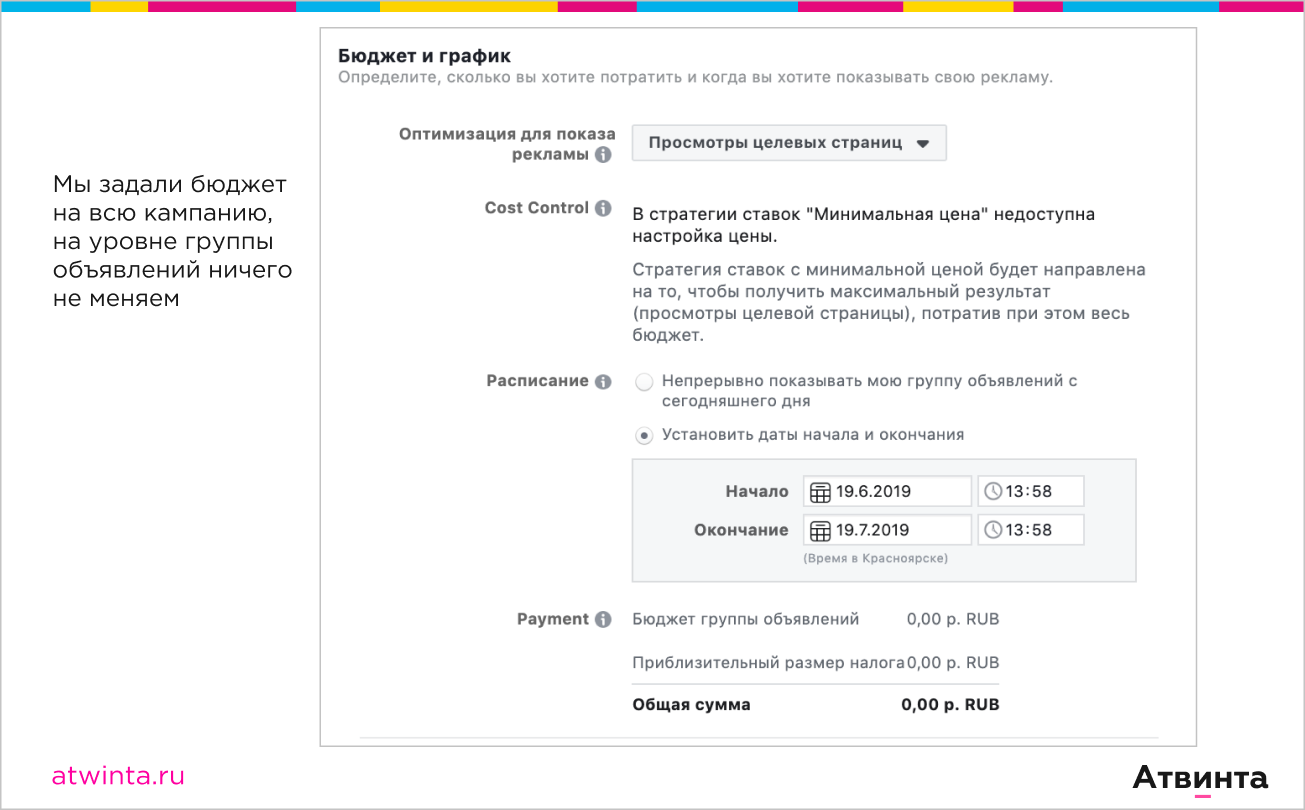
Шаг 3. Настройка на уровне объявлений
Уровень объявлений — это создание креативов: изображение, оффер, кнопка целевого действия. Здесь мы указываем адрес рекламируемого сайта.
Мы можем создать отдельные объявления для каждого товара и ссылку на страницу сайта с соответствующим товаром. Или создать несколько вариантов объявлений для одного товара или услуги и провести тестирование: какое объявление сработает лучше.
Для начала нужно дать название объявлению и выбрать аккаунт Instagram, от имени которого будем показывать рекламу. Название — в соответствии с рекламируемым товаром или услугой.

Объявление можно создать с нуля, а можно — рекламировать уже готовый пост из аккаунта в Instagram.
Рекламируем существующий пост
Выбираем вкладку «Использовать существующую публикацию» и нажимаем кнопку «Выбрать публикацию».

В открывшемся окне выбираем нужный пост и нажимаем «Продолжить».

Для выбранной публикации добавляем ссылку на нужный раздел сайта и выбираем действие на кнопке.

После этого отправляем объявление на модерацию. Реклама настроена.
Создаем новый рекламный пост
Этот пост увидят только те, на кого настроена реклама. На вашей странице Instagram он не появится.
Выбираем вкладку «Создать рекламу» и определяемся с форматом. Одно изображение или видео подойдет для рекламы одного товара или услуги, а «Кольцевая галерея» и «Подборка» удобны, чтобы прорекламировать несколько товаров или показать один товар со всех сторон.
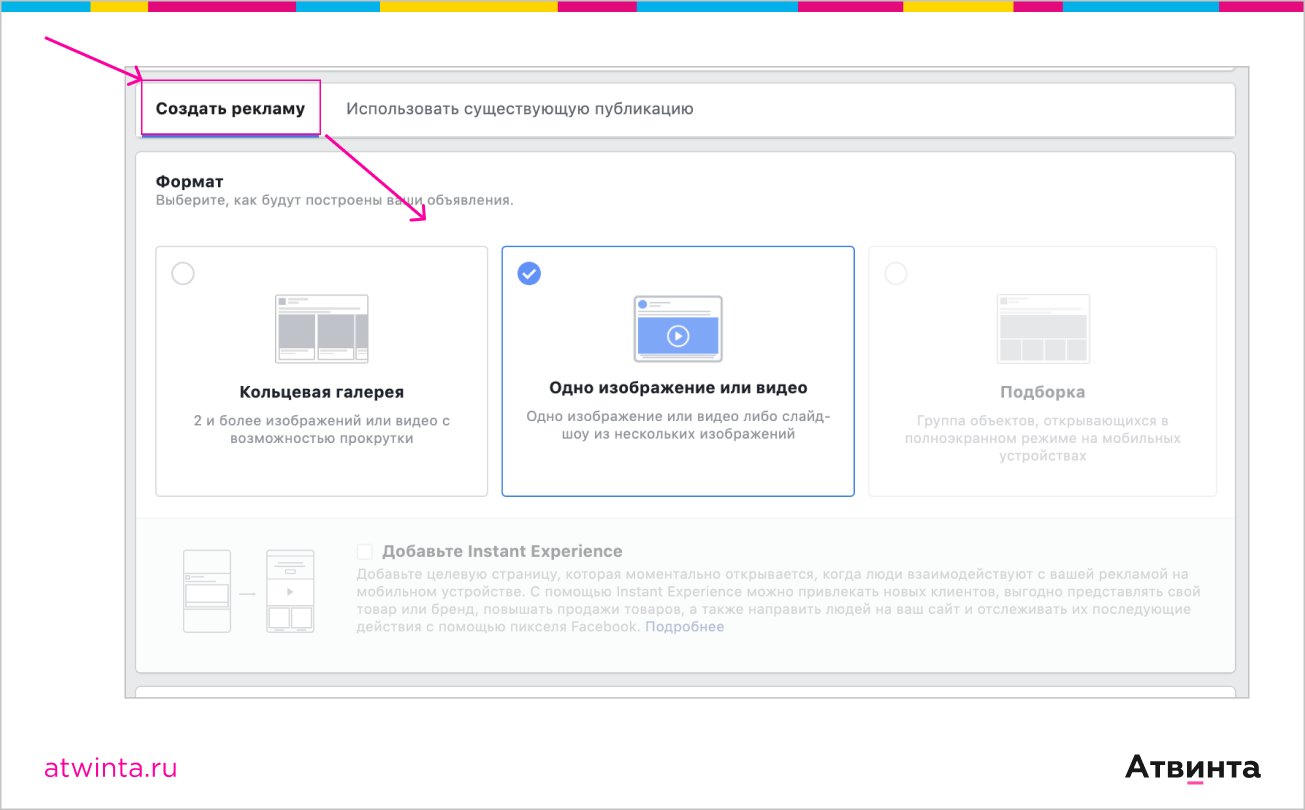
Добавляем изображения или видео. Даже если вы выбрали формат «Одно изображение или видео», можно загрузить до шести медиафайлов. Эти медиа сначала будут по очереди динамически подставляться в объявление. Через некоторое время креатив, который покажет большую эффективность, будет показываться чаще.
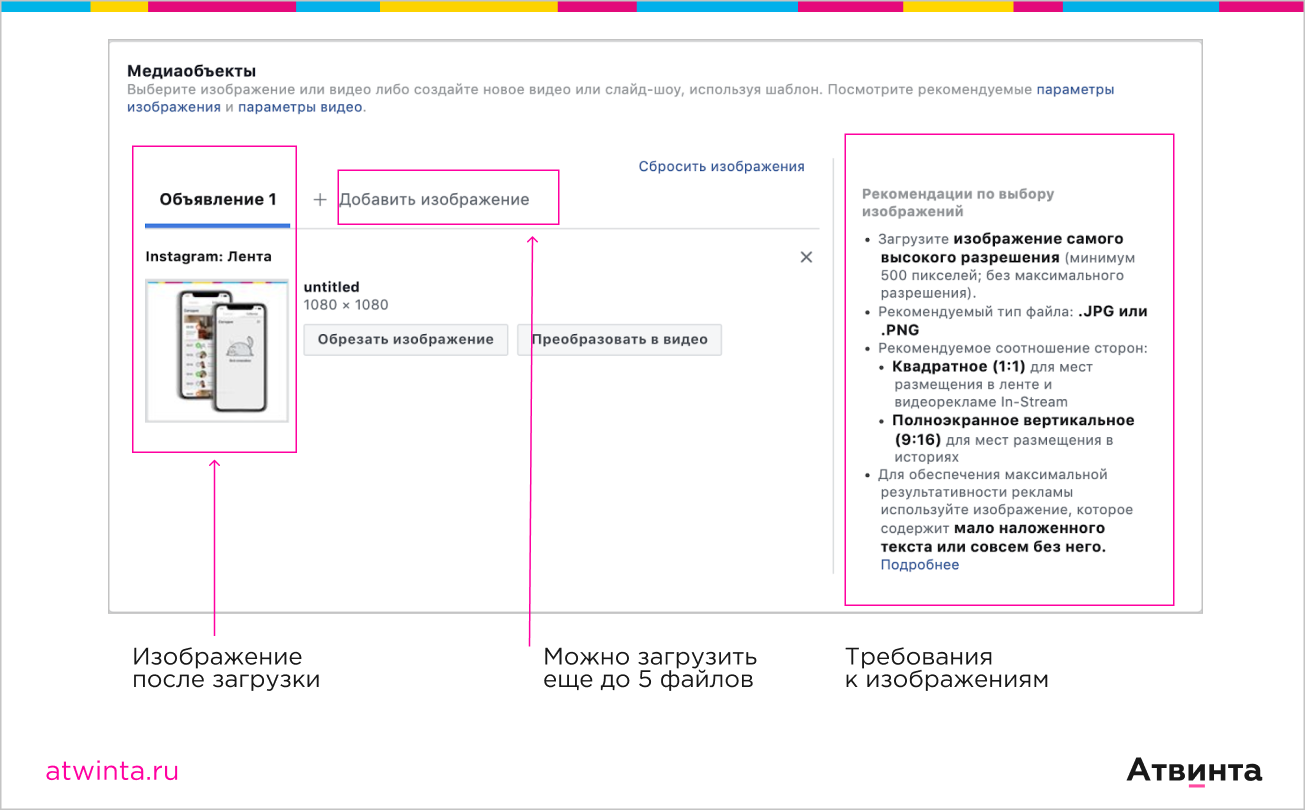
Обратите внимание на рекомендации к изображениям справа. Если изображение не соответствует рекомендованным параметрам, система сократит показ рекламы. Обязательно проверьте количество текста на изображении с помощью специального инструмента Facebook. Для максимальной эффективности текст не должен занимать более 20% изображения.
Последние штрихи: пишем текст объявления с оффером, добавляем ссылку и кнопку и отправляем объявление на модерацию.

Читайте по теме:
А если нет сайта и нужно вести на профиль в Instagram?
При настройке через Ads Manager можно указать ссылку не на сайт, а на аккаунт в Instagram. Но в этом случае при клике на кнопку ваш аккаунт откроется не в приложении, а в браузере. А значит, запросит авторизацию от пользователя. С большой вероятностью человек просто закроет окно, а вы потеряете потенциального клиента.
Как это обойти:
- Настроить рекламу из приложения. Минус: настройки аудитории менее точные, а продвигать можно только посты, который уже есть в вашем аккаунте. Впрочем, построение воронки продаж через контакт с аккаунтом хорошо работает как раз для более широкой аудитории.
- Использовать deep-links — ссылки, ведущие в мобильные приложения. Есть платные и бесплатные сервисы, которые преобразуют ссылку на аккаунт в нужный формат.
- Создать простой сайт-одностраничник с формой обратной связи и вести на него. Такое решение поможет отслеживать эффективность рекламы, собирать аудиторию из посетителей страницы и использовать другие рекламные инструменты: контекстную рекламу, продвижение в поиске или рекламу во «ВКонтакте».
После запуска
Рекламу нельзя запустить раз и навсегда, ее придется поддерживать, измерять эффективность и заменять объявления, которые перестали работать.
Чек-лист поддерживающих работ, чтобы реклама работала эффективно:
- Тестируйте разные варианты форматов, изображений, текста.
- Экспериментируйте с аудиторией. Подумайте, кому еще может быть интересно ваше предложение.
- Отслеживайте эффективность с помощью Яндекс.Метрики или Google Analytics на сайте.
- Собирайте аудиторию через пиксель Facebook и таргетируйтесь на тех, кто уже взаимодействовал с вами.
- Меняйте периодически креативы, так как со временем аудитория к ним привыкает. Вы заметите это по резкому снижению эффективности в течение нескольких дней.











Последние комментарии